Annons
Ta med Windows-fönsterhantering till Windows. Om du någonsin varit avundsjuk på funktioner som Expose and Spaces, BetterDesktopTool är här för att ta dem till din dator.
Linux- och Mac-användare som byter till Windows tenderar verkligen att missa sina virtuella stationära datorer och andra unika sätt att sortera dina Windows. Erez visade dig Dexpot, ett verktyg att lägg till virtuella stationära datorer i Windows Utöka skrivbordets arbetsyta med Dexpot - Cool Virtual Desktop Software [Windows]Jag pratade med en av mina vänner, som är en ivrig Linux-användare. Han sa till mig att en av Linux-funktionerna som han helt enkelt inte klarar av är "virtuella stationära datorer". Jag kan nu berätta ... Läs mer och VirtuaWin, a lätt virtuellt skrivbordshanterare VirtuaWin - En Lean Mean & Free Virtual Desktop Manager [Windows]När jag täckte Dexpot för en tid sedan, var läsarna Colugo och Mick snabba att peka mig i riktning mot VirtuaWin som en lätt, snabb alternativ virtuell stationär programvara. Uppmuntrad av deras feedback beslutade jag ... Läs mer
. Båda dessa appar är fantastiska om virtuella stationära datorer är allt du är intresserad av, men de saknas om du också vill lägga till genvägar och hörn i Mac-stil för att visa alla öppna fönster.BetterDesktopTool ger flera fler stationära stationära datorer och mer till Windows, och det är bra att kolla in.
Använda BetterDesktopTool
För en snabb uppfattning om hur BetterDesktopTool fungerar, kolla in den här videon:
Det kommer i princip med två viktiga funktioner: virtuella stationära datorer och en visuell översikt över alla öppna fönster (historiskt känt som Spaces and Expose för Mac-användare). Tyvärr fungerar inte dessa funktioner ur rutan: du måste ställa in kortkommandon och musgenvägar för var och en. Så här gör du.
Virtuella stationära datorer
Idén med virtuella stationära datorer kan vara svår att förstå, men den är inte så komplicerad. I princip får du flera "stationära datorer" som du kan placera dina fönster på. Du kan växla mellan dessa stationära datorer när du vill med en kortkommando.
BetterDesktopTool visar även alla dina stationära datorer samtidigt, komplett med skalade versioner av dina öppna fönster:
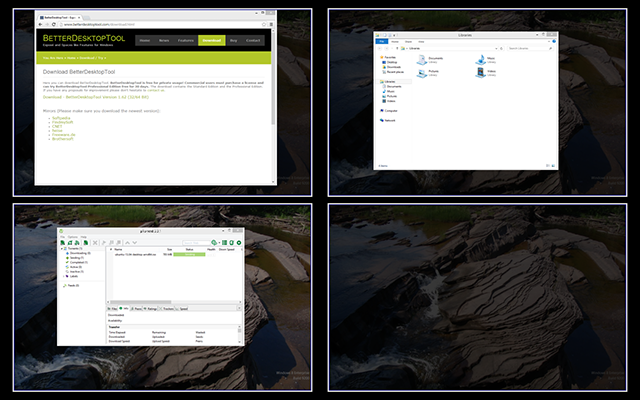
Animerade övergångar, som ses i videon ovan, hjälper till att göra metaforen på jobbet förståelig. Du kan ha så många stationära datorer du vill och ordna dem du vill. Standardvärdet är 4 × 4, men du har alternativ. Öppna inställningarna så hittar du det här rutnätet som du kan använda för att anpassa skrivbordsutrymmen:
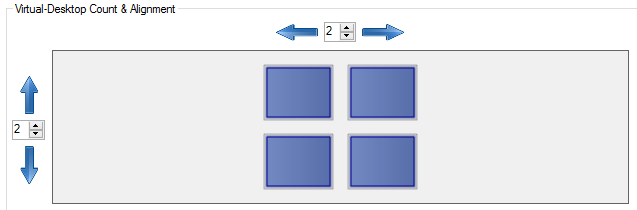
Nästa måste du ställa in en trigger för att stationära datorer ska dyka upp. Du kan använda en kortkommando och / eller ställa in ett specifikt hett hörn för att aktivera skrivbordsöversikten:
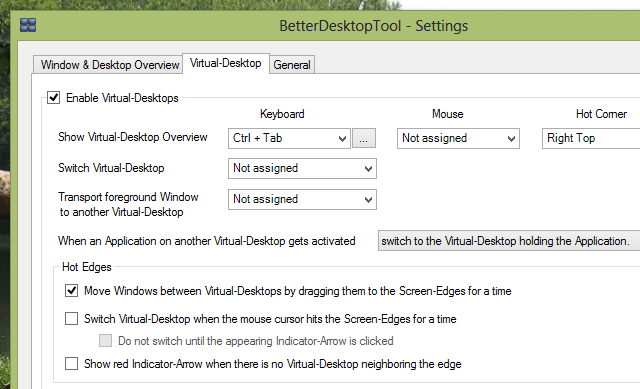
När du väl har vant dig vid att använda flera stationära datorer kommer du att undra hur du till och med fungerade utan dem. Att mentalt kunna separera olika slags uppgifter i olika områden kan allvarligt minska röran, vilket gör det lättare att fokusera på den aktuella uppgiften.
Visa alla dina Windows på en gång
Flera stationära datorer är inte den enda funktionen som BetterDesktopTool erbjuder: du kan också visa alla dina öppna fönster samtidigt. En kortkommando visar skalade versioner av varje fönster, så att du snabbt kan växla från det ena till det andra:
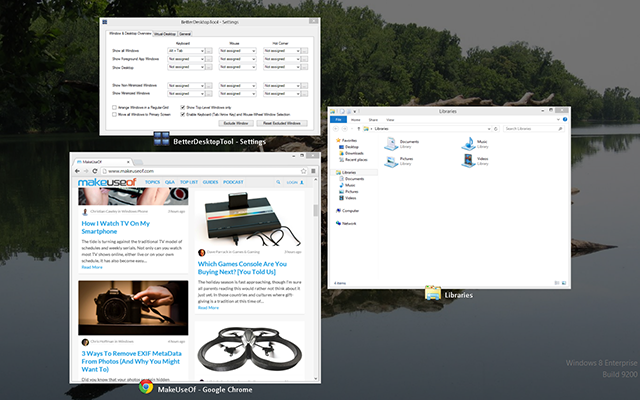
Det finns många olika sätt att göra detta - du kan till exempel se alla minimerade fönster eller alla fönster relaterade till appen du för närvarande använder. Du kan till och med inte visa några fönster alls, så att du kan se skrivbordet. Dessa vyer och kortkommandon och / eller hörnen som utlöser dem kan alla konfigureras inom inställningar:
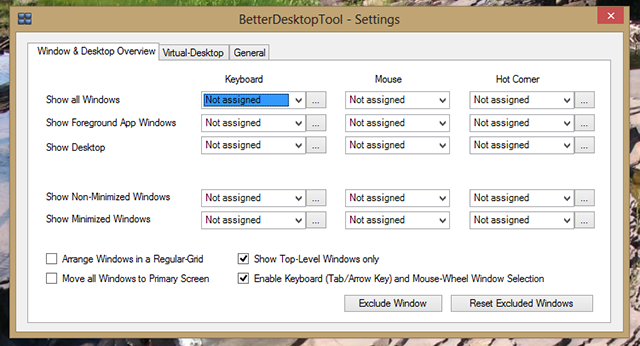
Det kommer att ta dig ett tag att ställa in det här precis som du gillar det, och bristen på ett standardbeteende innebär att du måste göra ansträngningen. Det är dock en mindre nackdel eftersom övergångarna som erbjuds är både vackra och funktionella.
Observera att alternativet för att inaktivera animering, perfekt för avancerade maskiner, finns på fliken Allmänt i inställningarna:
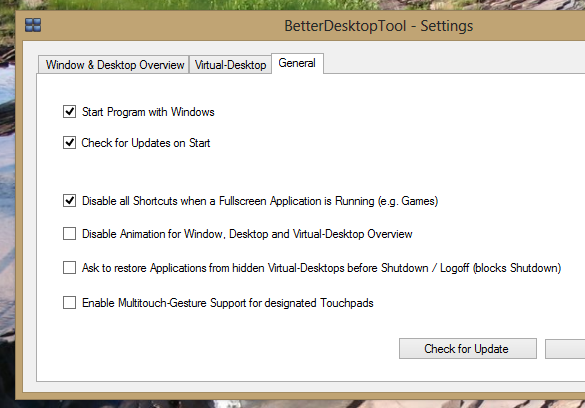
Härifrån kan du också aktivera multi-touch-gester, men antalet stödda enheter för detta är extremt begränsat. Detta är en besvikelse eftersom multi-touch är det som verkligen gör att all denna funktionalitet fungerar så bra på Mac-enheter.
Ladda ner BetterDesktopTool
Redo att kolla in BetterDesktopTool? Bege sig till BetterDesktopTool.com och klicka på "Ladda ner". Under installationen blir du frågad om du använder appen av personliga eller affärsmässiga skäl:
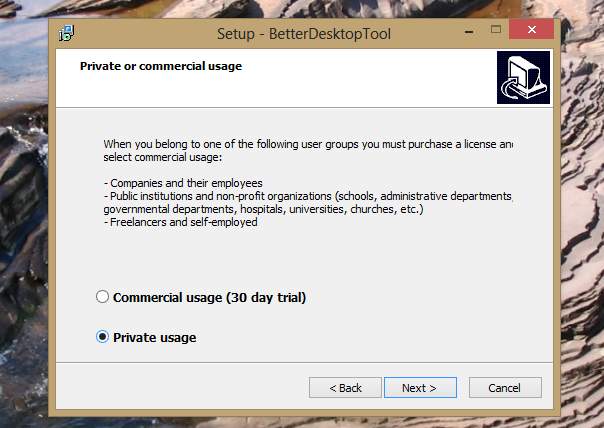
Den personliga versionen är gratis utan några strängar bifogade, men om du planerar att implementera BetterDesktopTool för arbete krävs en licens.
Slutsats
Förhoppningsvis kan BetterDesktopTool göra Windows enklare att använda för Mac-användare. Jag vet att jag håller den här installerad ett tag.
Och innan du tappar i kommentarerna om Windows som inte behöver Mac-funktioner, vet du att det här skär ned båda sätten: du kan göra OS X bättre genom att lägga till de bästa Windows-funktionerna Ett perfekt operativsystem? Få Windows-stilfunktioner i OS XTa med de bästa funktionerna i Windows till OS X. Du har inte läst det fel. Många Mac-användare kommer inte att erkänna det, men det finns några ganska fina funktioner i Windows - särskilt Windows 7 och ... Läs mer . Det handlar inte om du är en fanboy eller inte: det handlar om vilka funktioner du vill att ditt operativsystem ska ha. BetterDesktopTool tar med ett gäng fantastiska Mac-funktioner till Windows, och du kan dra nytta av dem.
Vilka andra funktioner skulle du vilja transportera från andra operativsystem till Windows?
Justin Pot är en teknologjournalist baserad i Portland, Oregon. Han älskar teknik, människor och natur - och försöker njuta av alla tre när det är möjligt. Du kan chatta med Justin på Twitter just nu.


